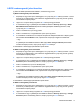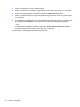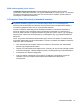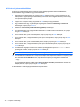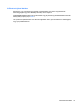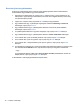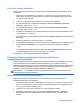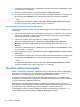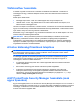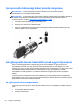HP Notebook User Guide - Windows 8
Table Of Contents
- Üdvözöljük!
- Ismerkedés a számítógéppel
- Csatlakozás hálózathoz
- Mutatóeszközök és billentyűzet
- Multimédia
- Energiagazdálkodás
- A számítógép leállítása
- Az energiagazdálkodás beállítása
- Üzemeltetés akkumulátorról
- További akkumulátorinformációk keresése
- Az Akkumulátorellenőrzés használata
- Az akkumulátor töltöttségének megjelenítése
- Az akkumulátor üzemidejének maximalizálása
- Teendők lemerülő akkumulátor esetén
- Az akkumulátor behelyezése vagy cseréje
- Az opcionális biztonsági csavar használata
- Az akkumulátor energiatakarékos használata
- A felhasználó által cserélhető akkumulátor tárolása
- Cserélhető akkumulátor hulladékkezelése
- Cserélhető akkumulátor cseréje
- Külső áramforrás használata
- Állítható grafikus rendszer/kettős grafika (csak bizonyos típusokon)
- Külső kártyák és eszközök
- Meghajtók
- Biztonság
- A számítógép védelme
- Jelszavak használata
- Vírusirtó szoftver használata
- Tűzfalszoftver használata
- A fontos biztonsági frissítések telepítése
- A HP ProtectTools Security Manager használata (csak egyes típusokon)
- Az opcionális biztonsági kábel üzembe helyezése
- Az ujjlenyomat-olvasó használata (csak egyes típusokon)
- Karbantartás
- Biztonsági mentés és helyreállítás
- Computer Setup (BIOS) és Advanced System Diagnostics
- Támogatás
- Műszaki jellemzők
- Utazás a számítógéppel
- Hibaelhárítás
- Hibaelhárítással kapcsolatos információk
- Problémák megoldása
- A számítógép nem indul
- A számítógép képernyője üres
- A szoftvereszköz nem működik megfelelően
- A számítógép be van kapcsolva, de nem válaszol
- A számítógép szokatlanul meleg
- Egy külső eszköz nem működik
- A vezeték nélküli hálózati kapcsolat nem működik
- Az optikai lemez tálcája nem nyílik ki a CD vagy DVD eltávolításához
- A számítógép nem észleli az optikai meghajtót
- Nem sikerül lejátszani egy lemezt
- A film nem látható külső kijelzőn
- A lemez írása nem kezdődik el, vagy befejezés előtt leáll
- Elektrosztatikus kisülés
- Tárgymutató
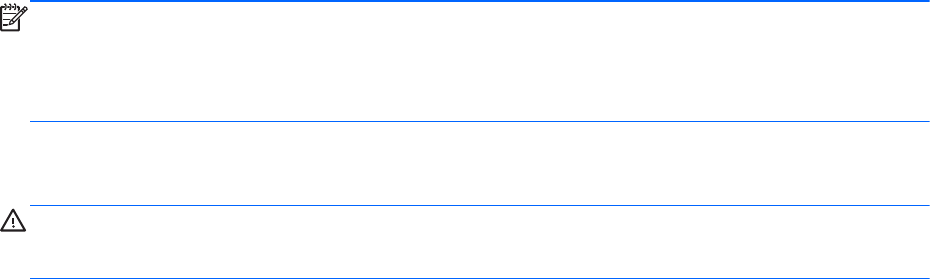
Tűzfalszoftver használata
A tűzfalak megvédik a rendszert és a hálózatot az illetéktelen hozzáféréstől. A tűzfal lehet a
számítógépre és/vagy a hálózatra telepített szoftver, illetve lehet hibrid hardveres-szoftveres
megoldás is.
Kétféle típusú tűzfal létezik:
●
Gazdagép alapú tűzfal – Csak azt a számítógépet védi, amelyre telepítve van.
●
Hálózati tűzfal – A DSL- vagy kábelmodem és az otthoni hálózat között van telepítve, és a
hálózat összes számítógépét védi.
Ha tűzfal van telepítve a rendszeren, a tűzfal az összes, a rendszerre és a rendszerről küldött adatot
figyeli, és összehasonlítja a felhasználó által beállított biztonsági feltételekkel. A tűzfal blokkol minden
olyan adatot, amely nem felel meg ezeknek a feltételeknek.
Előfordulhat, hogy a számítógépen vagy a hálózati berendezésen már van tűzfal telepítve. Ha nincs,
számos szoftveres tűzfalmegoldás elérhető.
MEGJEGYZÉS: Bizonyos körülmények között a tűzfal letilthatja a hozzáférést az internetes
játékokhoz, problémákat okozhat a hálózati nyomtatási és a fájlmegosztási szolgáltatások
működésében, vagy blokkolhatja a nem illetéktelen levélmellékleteket is. Átmeneti megoldásként
kapcsolja ki a tűzfalat, hajtsa végre a kívánt feladatot, majd kapcsolja be újra a tűzfalat. Végleges
megoldásként módosítsa a tűzfal beállításait.
A fontos biztonsági frissítések telepítése
VIGYÁZAT! A Microsoft® értesítéseket küld a fontos biztonsági frissítésekről. A biztonsági résekkel
és a számítógépvírusokkal szembeni védelem érdekében azonnal telepítsen minden kritikus
Microsoft-frissítést, amint értesítést kap róluk.
A számítógép gyártása óta frissítések jelenhettek meg az operációs rendszerhez és egyéb
szoftverekhez. Annak érdekében, hogy az elérhető frissítések mindig telepítve legyenek a
számítógépen, tartsa be az alábbi tanácsokat:
●
A számítógép üzembe helyezése után a lehető legrövidebb időn belül futtassa a Windows
Update szolgáltatást.
● Ezt követően havonta egyszer futtassa a Windows Update szolgáltatást.
●
A Windows és egyéb Microsoft programok frissítéseit a megjelenés után a Microsoft
webhelyéről, illetve a Súgó és támogatás szolgáltatás frissítési hivatkozásán keresztül
szerezheti be. A Súgó és támogatás eléréséhez a kezdőképernyőn gépelje be: súgó, majd
válassza a Súgó és támogatás lehetőséget.
A HP ProtectTools Security Manager használata (csak
egyes típusokon)
Egyes számítógéptípusokon a HP ProtectTools Security Manager előre telepítve van. Ez a szoftver a
Windows Vezérlőpulton keresztül érhető el. A program biztonsági szolgáltatásai védelmet nyújtanak a
számítógép, a hálózatok és a fontos adatok illetéktelen elérése ellen. További információkat a HP
ProtectTools szoftver súgójában talál.
Tűzfalszoftver használata 79